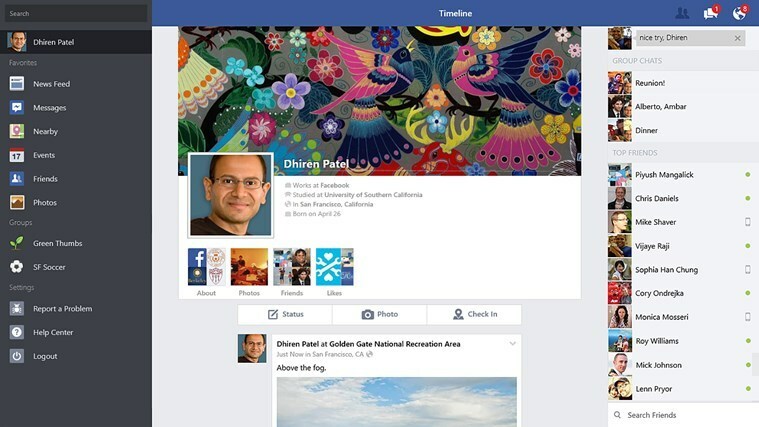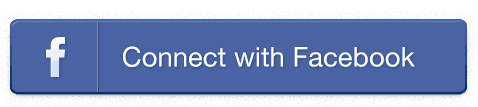- Når det kommer til sociale netværk, er Facebook og Instagram de største på markedet.
- De to netværk kan arbejde sammen, men mange rapporterede, at Instagram ikke deler indlæg til Facebook, så i dag skal vi vise dig, hvordan du løser det.
- Vi dækkede Instagram tidligere, og se flere for at få flere rettelser andre Instagram-fejlartikler.
- Leder du efter flere artikler som denne? Vores Web Apps Hub er et godt sted at starte.

Denne software holder dine drivere i gang og holder dig dermed beskyttet mod almindelige computerfejl og hardwarefejl. Tjek alle dine chauffører nu i 3 nemme trin:
- Download DriverFix (verificeret downloadfil).
- Klik på Start scanning for at finde alle problematiske drivere.
- Klik på Opdater drivere for at få nye versioner og undgå systemfejl.
- DriverFix er downloadet af 0 læsere denne måned.
Instagram og Facebook er de største sociale netværk på markedet, og da de ejes af det samme firma, kan de også arbejde sammen.
Imidlertid rapporterede mange brugere, at Instagram ikke deler til Facebook for dem. Dette kan være et problem, men der er en måde at løse det på, og i denne artikel viser vi dig, hvordan du gør det.
Hvad skal jeg gøre, hvis Instagram ikke deler med Facebook?
1. Sørg for, at din Facebook-konto er linket korrekt
- Åbn Instagram app på din telefon.
- Tryk nu på ikonet med tre bjælker i øverste højre hjørne, og vælg Indstillinger.
- Naviger til Tilknyttede konti.
- Hvis Facebook ikke er valgt, skal du vælge den og indtaste dine Facebook-loginoplysninger.
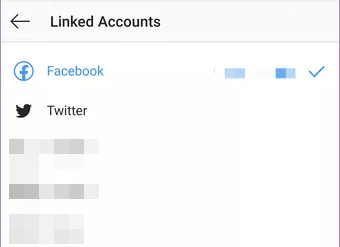
2. Log ud af Facebook og Instagram
- Log ud af din Facebook-konto på din enhed.
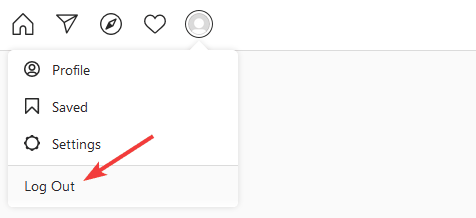
- Log nu også ud af Instagram.
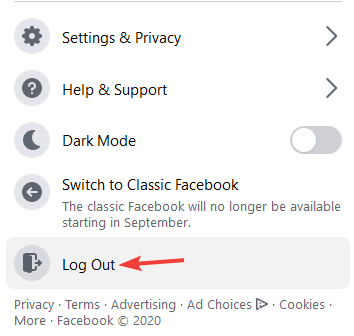
- Når du er logget ud fra begge tjenester, skal du vente et minut eller to.
- Log nu ind på Facebook igen, og vent et øjeblik.
- Log tilbage på Instagram.
Efter at have gjort det, løses problemet med Instagram-indlæg, der ikke vises på Facebook.
3. Fjern link til Facebook
- På den Instagram app på din telefon, gå til Indstillinger> Tilknyttede konti.
- Vælg Facebook og tryk på Fjern tilknytning.
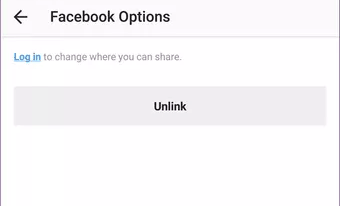
- Vent et minut eller to.
- Link nu din Facebook-konto igen.
4. Ryd cache og data til Instagram- og Facebook-apps på din telefon
- Åbn Indstillinger app på din telefon.
- Gå til Apps.
- Vælg Facebook eller Instagram.
- Tryk nu på Opbevaring.
- Trykke på Ryd cache.
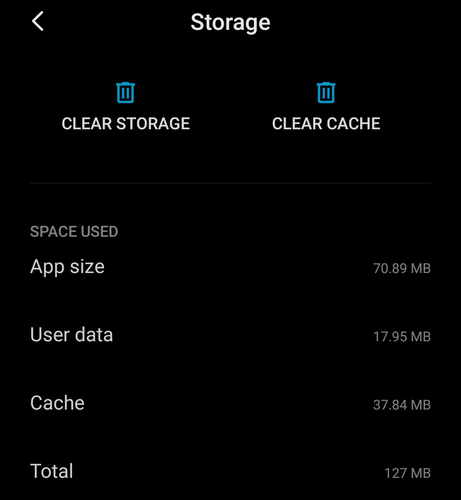
- Sørg for at gøre dette for begge Facebook og Instagram apps.
Hvis Instagram-indlæg stadig ikke deler til Facebook, skal du gentage trinene ovenfra, men brug denne gang Slet data mulighed.
Dette sletter alle gemte data relateret til disse apps, så du bliver nødt til at logge ind på dem begge igen.
Hvis Instagram ikke deler med Facebook, er problemet normalt kun en fejl ved at linke de to konti.
Du skal dog være i stand til at rette det ved korrekt at linke din konto eller ved at logge ud af både Facebook og Instagram og logge ind igen.